Kung Paano Ayusin ang Printer USB Port ay Nawawala sa Windows 10 bersyon 1903 at mas mataas
Mayroong isang bagong bug sa Windows 10 na maaaring maging sanhi ng mga isyu sa mga USB printer na nakakonekta sa iyong computer. Kung ang isang USB printer ay naka-disconnect nang ang Windows 10 ay na-shut down, tatanggalin ng OS ang virtual port nito at hindi ito muling likhain, na sanhi ng pagkasira ng printer.
Anunsyo
Ang Microsoft ay nagsiwalat ng ilang mga detalye sa bug na ito. Ayon sa kumpanya,
- Kung ang driver para sa USB printer ay naglalaman ng isang Monitor ng Wika, ang function na OpenPortEx callback ng Wika Monitor ay hindi tatawagin. Bilang isang resulta, hindi matutupad ng gumagamit ang mga pagpapatakbo na nakasalalay sa pagpapatakbo ng Monitor ng Wika.
- Sa control panel ng 'Mga Device at Mga Printer', kapag pumipili ng tab na [Print Server Properties]> [Port], ang port para sa USB printer (tulad ng 'USB001') ay hindi lilitaw sa listahan ng mga port ng printer. Bilang isang resulta, hindi matutupad ng gumagamit ang mga operasyon na nakasalalay sa pagkakaroon ng port.

Ang mga apektadong bersyon ng operating system ay
- Windows 10 bersyon 2004
- Windows 10 bersyon 1909
- Windows 10 bersyon 1903
Nagbigay din ang kumpanya ng isang simpleng pag-iingat na maaari mong gamitin hanggang sa ayusin ng Microsoft ang isyu.
Upang Ayusin ang Printer USB Port ay Nawawala sa Windows 10 1903 at mas mataas
- Mag-click sa Start button.
- Sa Start menu, mag-click sa power icon, at piliin ang 'Shut down'. Ito ay patayin ang OS .
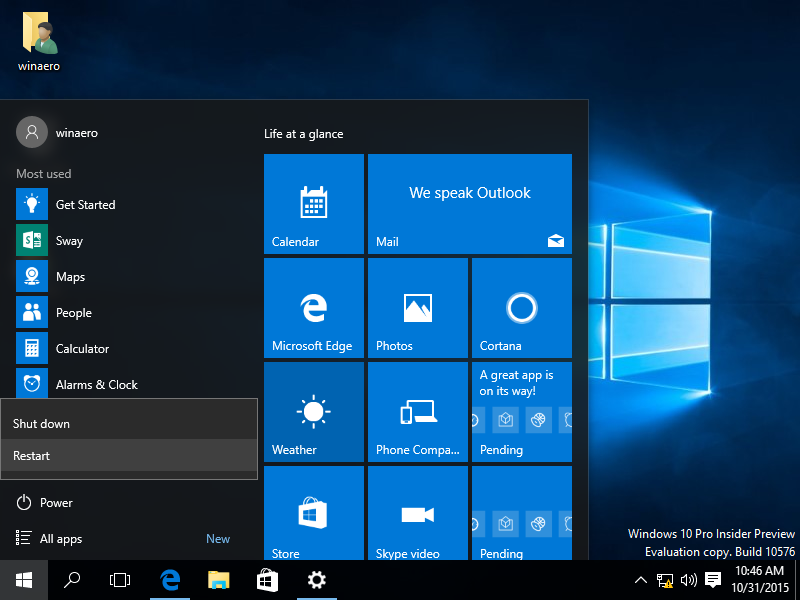
- Buksan ang printer.
- Kung ito ay naka-disconnect mula sa PC, pagkatapos ay ikonekta ito.
- Ngayon, buksan ang iyong computer at simulan ang OS.
Dapat nitong lutasin ang isyu. Ang Windows 10, kapag nagsimula, ay makikilala muli ang printer at muling likhain ang nawawalang USB port.
Gumagawa ngayon ang Microsoft upang ayusin ang isyu sa isang hinaharap na bersyon ng operating system.
kung paano suriin kung ang isang port ay bukas na windows
Mga kapaki-pakinabang na link
- Magdagdag ng Printer upang Ipadala Sa Menu sa Windows 10
- Alisin ang Printer sa Windows 10
- Palitan ang pangalan ng Printer sa Windows 10
- Magdagdag ng Nakabahaging Printer sa Windows 10
- Paano Magbahagi ng isang Printer sa Windows 10
- I-backup at Ibalik ang Mga Printer sa Windows 10
- Buksan ang queue ng Printer Na may isang Shortcut sa Windows 10
- Itakda ang Default Printer sa Windows 10
- Paano ititigil ang Windows 10 mula sa pagbabago ng default na printer
- Buksan ang pila ng Printer sa Windows 10
- Lumikha ng Mga Printers Folder Shortcut sa Windows 10
- I-clear ang Stuck Jobs mula sa Printer Queue sa Windows 10
- Lumikha ng Mga Device at Printers Shortcut sa Windows 10
- Magdagdag ng Mga Device at Menu ng Konteksto ng Mga Printer sa Windows 10
- Magdagdag ng Mga Device at Printer Sa PC na Ito sa Windows 10

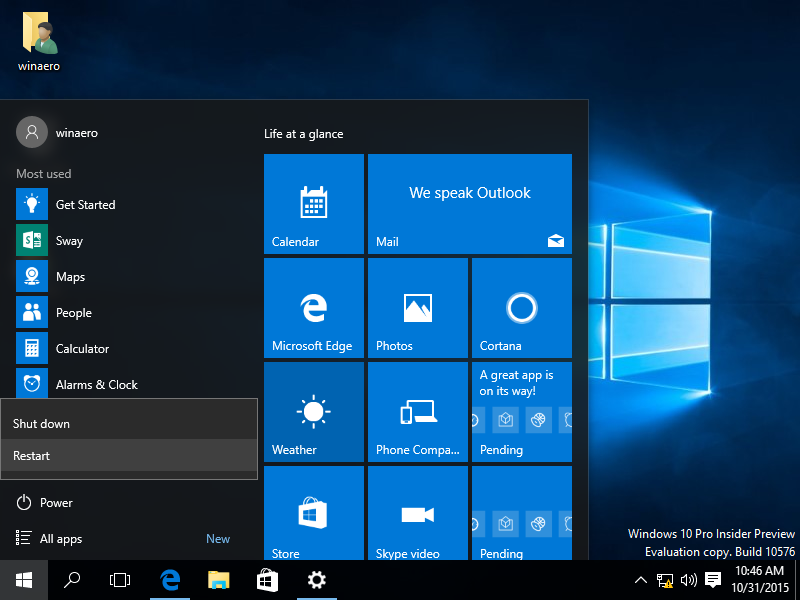



![5 Mga Tip na Dapat Malaman Bago Mag-install ng Mga Monitoring Apps sa iPhone [Detalyadong Paliwanag]](https://www.macspots.com/img/mobile/08/5-tips-know-before-installing-monitoring-apps-iphone.jpg)




